Graylog Syslog Serverinin Quraşdırılması
Salam Dostlar!
Bu məqələ ‘Graylog’ syslog serverinin quraşdırılması və ilkin konfiqurasiyaların aparılması ilə bağlıdı. İlk öncə Graylog haqda qısa məlumat vermək istərdim. ELK və SPLUNK kimi proqram təminatlarında olan xüsusiyyətləri özündə cəmləyən, log monitorinqi həyata keçirən mərkəzləşdirilmiş open source sistemdir.Database olaraq MongoDB(Konfiqurasiya fayllarını və metadata məlumatlarını özündə saxlayır) və Elasticsearch(Backend Storage System olaraq bütün logları saxlayır ) istifadə olunur.

Serverin quraşdırılması bir neçə üsulla aparıla bilər. Virtual Appliances, Operating System packages və s. Ətraflı linkdən tanış ola bilərsiniz (https://www.graylog.org/downloads) .Bu məqalədə isə rpm packagedən istifadə etməklə Graylog server quraşdırılacaq.
1)İlkin Centos 7 əməliyyat sistemli pc-də müvafiq network konfiqurasiyalar aparılır və static İP təyin olunur.(Qeyd: məqalədə bu ip 10.10.10.33)
2)Graylog Java əsasında qurulduğundan və elasticsearch database bu platformadan istifadə etdiyi üçün serverə java yazılmalıdı.Bunun üçün yum –y install java əmrini icra etmək kifayətdir.Daha sonra
java –version yazıb, yüklənmiş openjdk version ilə tanış ola bilərik
3) İndi isə Mongodb database quraşdırılmalıdı.Bunun üçün etc/yum.repos.d içində mongodb.repo yaradıb faylı aşağıdakı kimi edit edə bilərik
[mongodb]name=MongoDB Repository
baseurl=https://repo.mongodb.org/yum/redhat/$releasever/mongodb-org/3.2/x86_64/
gpgcheck=1
enabled=1
gpgkey=https://www.mongodb.org/static/pgp/server-3.2.asc
Konfiqurasiya faylını save edib yum install mongodb-org –y əmri ilə databesi yükləyirik.Uğurlu yükləmədən sonra, aşağıdakı əmrləri yazıb MongoDB qurulumunu tamamlayırıq
systemctl start mongodb
systemctl enable mongodb
4)Elasticsearch databesin qurulumu üçün etc/yum.repos.d içində mongodb.repo faylı yaradıb edit etməliyik
rpm –import https://packages.elastic.co/GPG-KEY-elasticsearch
sudo vi /etc/yum.repos.d/elasticsearch.repo
[elasticsearch]name=Elasticsearch repository
baseurl=https://packages.elastic.co/elasticsearch/2.x/centos
gpgcheck=1
gpgkey=https://packages.elastic.co/GPG-KEY-elasticsearch
enabled=1
Qeyd: Graylog 2.4 versiyasi ElasticSearch 6.x versiyasi ilə hələki işləmir
Repo faylını save edib , yum install elasticsearch edirik. Yüklənmə bitdikdən sonra databesi işə salmaq, cluster adinı dəyişmək və healthy statusunu yoxlamaq lazımdır.
sudo systemctl daemon-reload ()
sudo systemctl enable elasticsearch
Cluster name təyin etmək üçün:
vi /etc/elasticsearch/elasticsearch.yml
cluster.name: graylog
Faylı yaddaşa verib servisə restart verərək databesin qurulumunu bitirmiş oluruq.
Systemctl restart elasticsearch.service
Healthy status haqqında bilmək üçün aşağıdakı əmri icra etməliyik
curl -XGET ‘http://localhost:9200/
Əmrin icrasından sonra belə bir pəncərə olmalı
{
“cluster_name” : “graylog”,
“status” : “green”,
“timed_out” : false,
“number_of_nodes” : 1,
“number_of_data_nodes” : 1,
“active_primary_shards” : 0,
“active_shards” : 0,
“relocating_shards” : 0,
“initializing_shards” : 0,
“unassigned_shards” : 0,
“delayed_unassigned_shards” : 0,
“number_of_pending_tasks” : 0,
“number_of_in_flight_fetch” : 0,
“task_max_waiting_in_queue_millis” : 0,
“active_shards_percent_as_number” : 100.0
}
5)İndi isə graylog rpm package yükləyə bilərik.Graylogun bütün versiyaları haqda buradan http://packages.graylog2.org/packages tanış ola bilərsiniz.Son versiya olaraq 2.4 göstərilib.
5.1) rpm -Uvh https://packages.graylog2.org/repo/packages/graylog-2.4-repository_latest.rpm
5.2) yum install graylog-server –y
6)Graylog üçün secret key yaratmaq üçün pwgen dən istifadə edəcəm.Ancaq default olaraq centos da olmadığı üçün epel repo yükləməli və daha sonra pwgen install edə bilərik
6.1) yum install epel-release -y
6.2) yum install pwgen -y
7) Aşağıdakı əmr ilə graylog üçün secret key yaradırıq
pwgen -N 1 -s 96
jVbA2EZ515vlWeinnTndNPnc6bYJ7reyr3sxRRbbsiftMNvqsyz474oxMe3qPxtTRKe5vNH2cvspmMyuguySTo5ctAFAVPKN
Yuxarıdakı sətrə bənzər bir output olacaq və həmin keyi daha sonra istifadə edəcəyimizə görə notepadda save edirik.
İndi isə admin account üçün tərtib etdiyimiz şifrəyə hash password təyin edib, daha sonra istifadə edəcəyimiz üçün notepada qeyd edirik
echo -n technet | sha256sum
Qeyd:Burada mən şifrə olaraq technet təyin etdim
8) Indi isə graylogda server.conf faylında(/etc/graylog/server/server.conf) müəyyən dəyişikliklər aparmalıyıq
password_secret=jVbA2EZ515vlWeinnTndNPnc6bYJ7reyr3sxRRbbsiftMNvqsyz474oxMe3qPxtTRKe5vNH2cvspmMyuguySTo5ctAFAVPKN
root_password_sha2= d071d0f581c060b70e196eec6837af1912f304ae85b0faaa2987c7ac3efc1001
elasticsearch_discovery_zen_ping_unicast_hosts =10.10.10.33:9300
elasticsearch_shards=1
Qeyd: Digər istədiyiniz konfiqurasiyaları email transport və s burada apara bilərsiniz
9) Webdən daxil olmaq üçün server.conf faylında müvafiq tənzimləmələr aparmalıyıq.
rest_listen_uri = http://10.10.10.33:12900/
web_listen_uri = http://10.10.10.33:9000/
Web interface, bütün məlumatları rest listen url də göstərilən addresə əsasən göstərir.
10) Server.conf da istifadə etdiyimiz dəyisiklikləri yadda saxladıqdan sonra servisləri restart edirik
sudo systemctl daemon-reload
sudo systemctl restart graylog-server
sudo systemctl enable graylog-server
11) Daha sonra centos firewallda 9000 12900 1514 12201 portlarını açib reload veririk
firewall-cmd –permanent –add-port=9000 /tcp
firewall-cmd –permanent –add-port=12900 /tcp
firewall-cmd –permanent –add-port=1514/tcp
firewall-cmd –permanent –add-port=12201/tcp
firewall –cmd –reload
12) Web interfeysə daxil olmaq üçün 10.10.10.33:9000 yazıb browserdən daxil ola bilərik
Graylog serverin ilkin konfiqurasiyasini bitirmiş olduq.
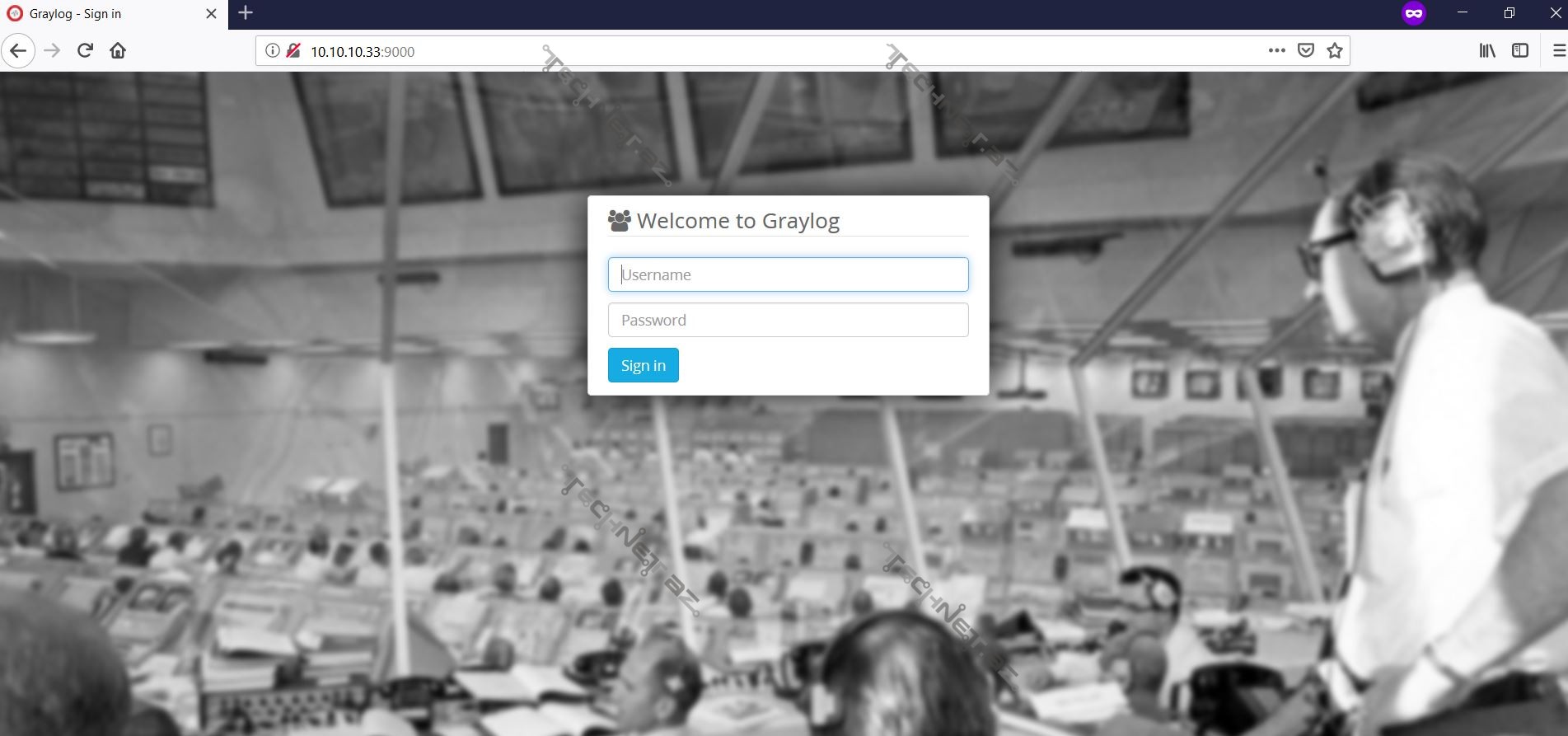
Növbəti məqalə serverlərin və şəbəkə avadanlıqlarının əlavə olunması və web interfeys haqda olacaq.
Graylog barədə daha ətraflı məlumati buradan http://docs.graylog.org/en/2.4/ əldə edə bilərsiniz.
Uğurlar !!!




Şərhlər ( 1 )
Salam Bəhruz bəy. Məqaləyə görə təşəkkür edirəm. Bir sualım olacaq: Graylog serveri quranda hansı parametrləri verirsiniz? Misal üçün mən ora 20 server əlavə edəcəm.